Вид Незарегистрированные люди
Можно регистрировать имена для изображений, на которых были автоматически определены области лиц.
Щелкните Незарегистрированные люди (Unregistered People) в глобальном меню в левой части экрана для переключения в режим просмотра Незарегистрированные люди (Unregistered People).
 Примечание.
Примечание.
- Во время анализа изображений вместо сообщения Незарегистрированные люди (Unregistered People) отображается сообщение Определение людей (Identifying people).
- Анализируются только файлы изображений JPEG, TIFF и PNG, сохраненных в папках, для которых активирована функция анализа изображений, или соответствующих подпапках. Инструкции по выбору папок, для которых выполняется анализ изображений, приведены в разделе Вкладка Параметры анализа изображений (Image Analysis Settings).
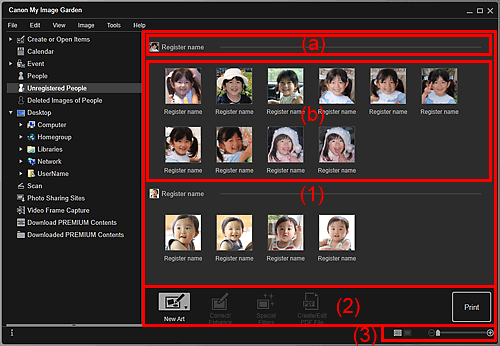
-
(1) Область группирования по людям
- (a) Область характерного эскиза
- (b) Область эскизов
- (2) Кнопки операций
- (3) Полоса настройки размера экрана
(1) Область группирования по людям
Здесь отображаются группы изображений одного и того же человека.
 Примечание.
Примечание.
- Чтобы изменить порядок отображения групп, щелкните в области правой кнопкой мыши и в появившемся меню выберите Сортировка (по людям) (Sort (By People)), затем выберите В порядке сохранения (In Saved Order) или В порядке убывания встречаемости (In Order of Frequency).
- (a) Область характерного эскиза
-
Отображение эскиза области лица на первом из распознанных изображений этого человека.
Щелкните Зарегистр. имя (Register name) и введите имя для быстрой регистрации этого имени на всех изображениях в области эскизов, где распознан этот человек.
 Примечание.
Примечание.- Перетащите эскиз в раздел Удаленные изображения людей (Deleted Images of People) глобального меню в левой части экрана, чтобы мгновенно переместить все изображения соответствующего человека в режим просмотра Удаленные изображения людей (Deleted Images of People).
- Перетащите эскиз в группу другого человека, чтобы мгновенно переместить все изображения одного человека в группу второго.
- (b) Область эскизов
-
Отображение группы эскизов области лица на распознанных изображениях этого человека.
Щелкните Зарегистр. имя (Register name) и введите имя для регистрации имени этого человека на каждом из изображений.
 Примечание.
Примечание.- При выборе пункта Удалить (Delete) в меню, которое открывается при щелчке правой кнопкой мыши, изображение удаляется из режима просмотра Незарегистрированные люди (Unregistered People). Удаленные изображения переместятся в режим просмотра Удаленные изображения людей (Deleted Images of People).
- Кроме того, можно перетащить эскиз в раздел Удаленные изображения людей (Deleted Images of People) глобального меню в левой части экрана.
- Можно также объединить эскиз с группой другого человека, перетащив его.
(2) Кнопки операций
 Примечание.
Примечание.
- Элементы Новая работа (New Art) и Созд./ред. PDF-файла (Create/Edit PDF File) отображаются только при просмотре эскизов.
- Элементы Укажите человека (Specify Person) и
 (Предыдущий файл/Следующий файл) отображаются только в режиме просмотра сведений.
(Предыдущий файл/Следующий файл) отображаются только в режиме просмотра сведений. - Элементы Исправить/улучшить (Correct/Enhance), Специальные фильтры (Special Filters) и Созд./ред. PDF-файла (Create/Edit PDF File) можно щелкнуть, только когда выбрано изображение.
 Новая работа (New Art)
Новая работа (New Art)-
Можно создавать на основе изображений творческие работы, например коллажи и открытки.
Выберите создаваемый объект, чтобы открыть диалоговое окно Выбор макета и бумаги (Set Design and Paper), в котором можно настроить макет и другие параметры создаваемого объекта.
После завершения настройки откроется экран правки объекта.
 Исправить/улучшить (Correct/Enhance)
Исправить/улучшить (Correct/Enhance)- Открывает окно Исправить/улучшить изображения (Correct/Enhance Images), в котором можно исправить или улучшить изображения.
 Специальные фильтры (Special Filters)
Специальные фильтры (Special Filters)- Открывает окно Специальные фильтры изображений (Special Image Filters), в котором можно улучшить изображения с помощью специальных фильтров.
 Созд./ред. PDF-файла (Create/Edit PDF File)
Созд./ред. PDF-файла (Create/Edit PDF File)- Открывает режим просмотра Созд./ред. PDF-файла (Create/Edit PDF File), в котором можно создавать PDF-файлы.
 Укажите человека (Specify Person)
Укажите человека (Specify Person)- Отображение белой рамки в окне предварительного просмотра, с помощью которой можно выделить лицо человека и зарегистрировать имя.
- Печать (Print)
- Открывает диалоговое окно «Параметры печати», в котором можно печатать изображения.
 (Предыдущий файл/Следующий файл)
(Предыдущий файл/Следующий файл)- Переключение отображаемого изображения при обнаружении нескольких изображений.
(3) Полоса настройки размера экрана
 (Режим эскизов)
(Режим эскизов)- Переключение в режим эскизов изображений.
 (Окно сведений)
(Окно сведений)- Переключение в режим предварительного просмотра изображения.
 (Просмотр полного изображения)
(Просмотр полного изображения)- В окне сведений масштабирует изображение по размеру области предварительного просмотра.
 (Уменьшение/увеличение)
(Уменьшение/увеличение)- Щелкните
 (Уменьшить) или
(Уменьшить) или  (Увеличить), чтобы уменьшить или увеличить размер отображения. Можно также с легкостью изменять размер отображаемого изображения, перетаскивая регулятор.
(Увеличить), чтобы уменьшить или увеличить размер отображения. Можно также с легкостью изменять размер отображаемого изображения, перетаскивая регулятор.

